Kreslenie anime: Ako nakresliť jednoduché anime postavy

Kreslenie anime: Ako kresliť jednoduché anime postavy. Tento návod vám ukáže, ako jednoducho a efektívne kresliť anime postavy, aj ako začiatočník.
Filtre Snapchat vám pomôžu pridať osobný štýl do vašich príspevkov. Tu je návod, ako si vytvoriť svoj vlastný filter Snapchat .

Snapchat je dnes jednou z najpopulárnejších aplikácií pre multimediálne správy, dokonca si môžete vytvárať vlastné filtre.
Geofilter Snapchat vám pomôže vkladať obrázky, mená, logá... do správ posielaných ľuďom. Tento filter je k dispozícii iba v určitých regiónoch a zvyčajne je k dispozícii na obmedzený čas.
Chcete vytvoriť filter Snapchat na oslavu svadby, narodeninovej oslavy alebo inej udalosti? Ak áno, pozrite si pokyny na vytváranie filtrov na Snapchate nižšie.
Ako vytvoriť filtre Snapchat online
Ak chcete v počítači vytvoriť filter Snapchat, postupujte podľa týchto krokov. Najprv navštívte: https://create.snapchat.com/org/guest/purchase/choose-product a začnite navrhovať.
1. Vyberte si dizajn
Ak ste si navrhli vlastný filter, kliknite na položku Nahrať svoj vlastný . V opačnom prípade vyberte predmet filtra z rozbaľovacej ponuky. Máte veľa možností, vrátane osláv, bábätka, narodenín, herného dňa…
Po výbere motívu kliknite na jednu zo šablón Geofilter Snapchat na ľavej strane obrazovky. Ďalej vyberte farbu v pravom paneli, zadajte obsah, vyberte písmo a v prípade potreby nahrajte obrázok. Môžete tiež pridať Bitmoji alebo Friendmoji. Nakoniec kliknite na tlačidlo Ďalej .
2. Naplánujte filter a nakreslite Geofence
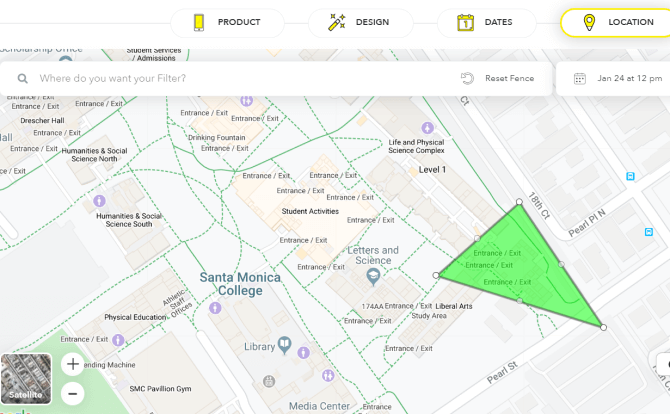
Na ďalšej obrazovke musíte definovať časy začiatku a konca filtra. Môžete tiež vybrať možnosť Opakovaná udalosť a spustiť filter v rôznych časoch, denne alebo týždenne.
Ak chcete nakresliť geofence, vyberte položku Ďalej . V jeho vnútri nájdu používatelia Snapchat filter. Pamätajte, že ceny geofiltrov sú založené na veľkosti oblasti.
3. Potvrdenie a platba
Keď ste s geofence spokojní, kliknite na položku Pokladňa > pomenujte filter > zadajte informácie o platbe > stlačte Vybrať . Skontrolujte svoj e-mail, aby ste si prečítali oznámenie o schválení zo služby Snapchat.
Ako vytvoriť filtre Snapchat priamo v aplikácii
V súčasnosti nová funkcia vytvárania filtra podporuje iba Snapchat pre iPhone.
1. Vyberte si dizajn
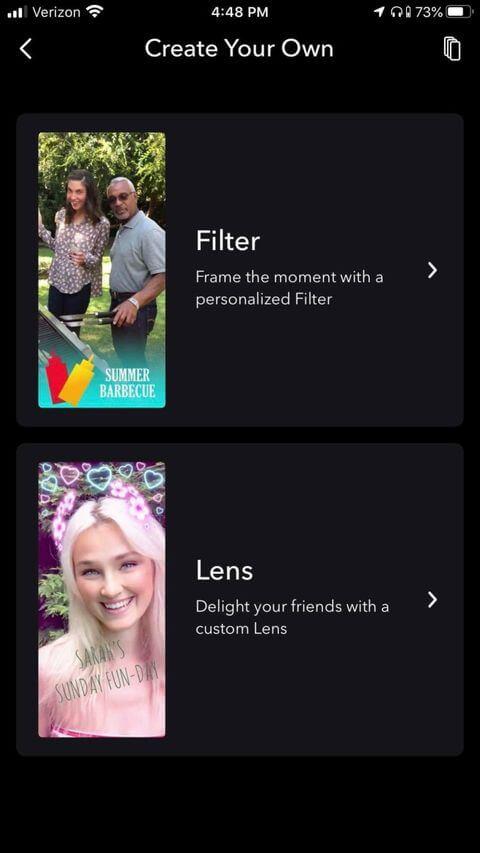

Prejdite na stránku a vytvorte filtre na Snapchat pre iPhone. Kliknite na svoj profil v ľavej hornej časti obrazovky. Kliknite na konfiguráciu Nastavenia v pravom hornom rohu a prejdite na Filter a šošovky > Filter .
Na ďalšej obrazovke vyberte motív filtra, ako napríklad Date Night, Birthday... Potom môžete navrhnúť a prispôsobiť filter pomocou textu a nálepiek.
2. Nastavte čas filtrovania a kreslenie Geofence
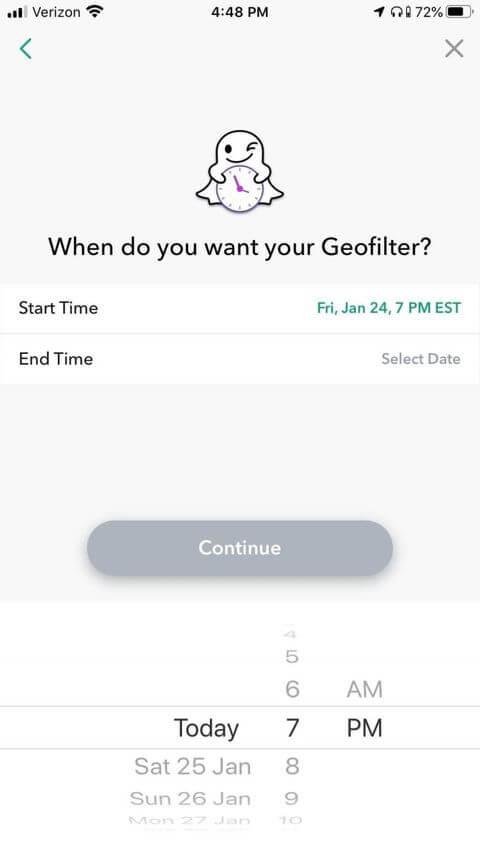
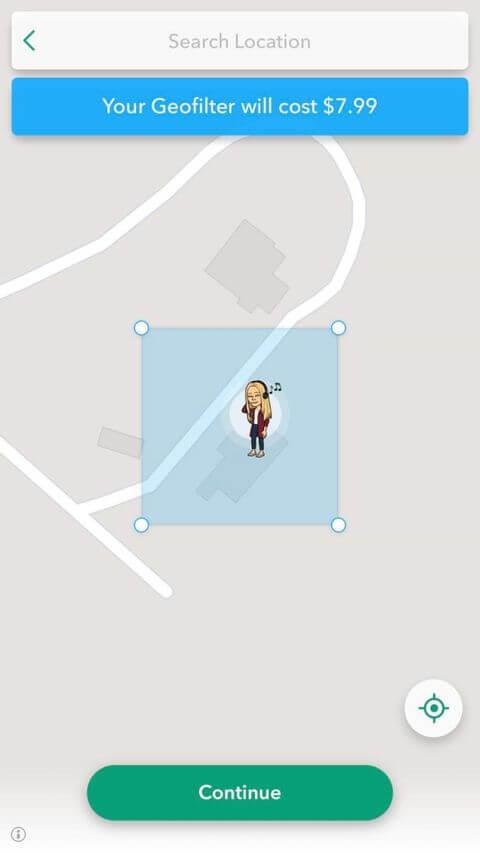
Zadajte časy začiatku a konca vlastného filtra. Výberom položky Pokračovať vytvoríte geofence, ktorá zobrazí miesto, kde chcete, aby sa filter zobrazil.
3. Potvrdenie a platba
Ak súhlasíte s cenou filtra, vyberte Pokračovať > Kúpiť a potom pokračujte k platbe. Keď dostanete schvaľovací e-mail od Snapchatu, váš filter bol úspešne vytvorený.
Cena geofiltra Snapchat
Cena filtra Snapchat sa líši v závislosti od umiestnenia geofence, jeho veľkosti a dĺžky trvania filtra. Platba nebude účtovaná na váš účet, kým nebude váš filter schválený.
V čase písania tohto článku prijíma Snapchat platby prostredníctvom kariet Visa, MasterCard, American Express a Discover.
Pridajte filtre Snapchat
Ak chcete nájsť filtre podľa vášho regiónu, povoľte Snapchatu prístup k polohe v nastaveniach vášho zariadenia.
Vyššie je uvedené, ako vytvoriť filter Snapchat . Dúfam, že článok je pre vás užitočný.
Kreslenie anime: Ako kresliť jednoduché anime postavy. Tento návod vám ukáže, ako jednoducho a efektívne kresliť anime postavy, aj ako začiatočník.
Naučte sa, ako jednoducho zrkadliť, otáčať a prevracať text vo Worde 2016 a 365 dokumentoch. V tomto článku nájdete podrobný návod so všetkými potrebnými krokmi.
Ako pripnúť komentáre na TikTok, TikTok umožňuje používateľom jednoducho pripnúť komentáre. Tu je návod, ako pripnúť komentáre k videám TikTok.
Návod na odosielanie ikon, ktoré vydávajú zvuk na Facebook Messenger. Objavte, ako používať zvukové ikony na Messenger a obohatte svoje správy.
Zistite, či je Google Takeout dobrou možnosťou na zálohovanie údajov. Prečítajte si o výhodách a nevýhodách tejto služby.
Návod na spojenie 2 paralelne bežiacich videí na CapCut. Zistite, ako jednoducho skombinovať videá pomocou najnovšej aplikácie CapCut.
Ako používať Imerzívne zobrazenie v Zoom. Zistite, ako vytvoriť pohlcujúce video schôdze s Imerzívnym zobrazením v Zoom, ktoré zlepšuje interakciu a zapojenie účastníkov.
Zjistite, jak zobrazit hlavičku a patu pouze na první stránce ve Wordu 365, 2016 a 2019, a také v Google Dokumentech.
Ako napísať dlhý status s farebným pozadím na Facebooku? WebTech360 predstaví podrobné kroky na publikovanie dlhého statusu s farebným pozadím na Facebooku.
Najjednoduchší spôsob, ako nakresliť anime oči, tento článok vám ukáže, ako usporiadať očné výrazy pre realistické anime postavy.








